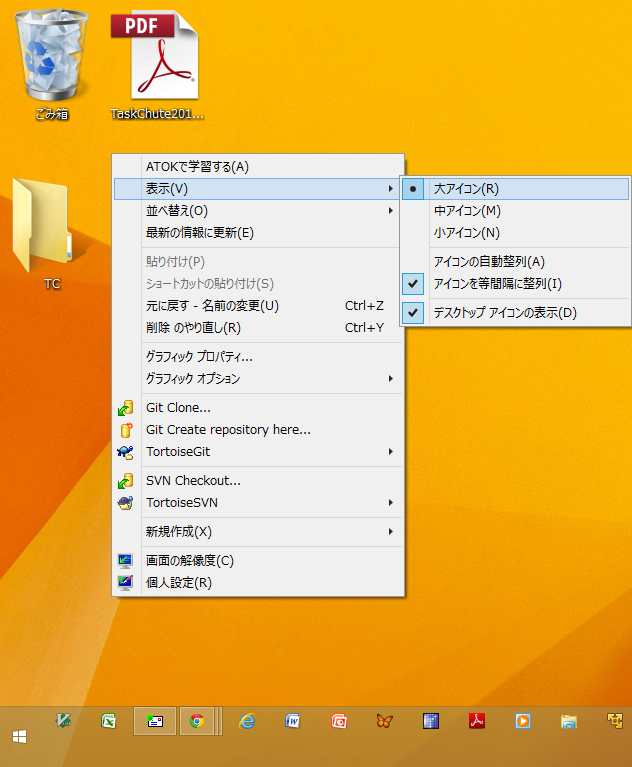|
| アイコンを大きくすれば良いのです |
この記事を3行で言うと:
- パソコンのデスクトップにアイコンが散らばっていると、気が散る
- アイコンを超巨大にするだけで、置けなくなって、置かなくなる
(Ctrlキーを押しながらマウスのホイールを回すと大きくなる)
- 自分もスッキリするし、人に見せたときのウケも抜群
注意:Windows Vista、7、8であれば使えますが、XPは駄目でした。
■ パソコンのデスクトップにアイコンが散らばっていると、気が散る
TaskChuteを始める前に
Togglや
RescueTimeで時間の記録を取り始めた頃、本来やるべきタスクから外れて違うことをやってばかりいることに驚きました。
最初はなぜだろうと思っていたのですが、すぐに原因が分かりました。
デスクトップに散らばっていたアイコンが目に留まって、気が散っていたのです。
作業中のWordやExcelファイル、PDFなどの関連資料、試しに使おうとダウンロードしたソフトのインストーラやZIPファイル、よく使うソフトのショートカット、気になったウェブサイトのショートカットなど・・・。
当時の私は、デスクトップにアイコンをばらまいていました。
忘れるのが怖くてわざわざデスクトップへ置いたのに、置きすぎて忘れていたのだから今思えばおかしな話です。
そして、ふとしたときに「あ、これインストールしなきゃ」などと始まるのです。
まずはコレに対処しようと思いました。
■ アイコンを超巨大にするだけで、置けなくなって、置かなくなる
色々と試したのですが、すぐに定着したのは「置けなくする」方向の対策でした。
それが冒頭の画像のように「デスクトップのアイコンを超巨大にする」ことです。
やり方は簡単です。
【準備:デスクトップを整理する】
いきなりアイコンを超巨大にする前に、デスクトップを整理しておくことをお勧めします。
特に「右上はショートカット、右下はドキュメント」のように配置に気を遣っていたような場合、一気に崩れるとショックが大きいかと思います。
- デスクトップもしくはマイドキュメントあたりフォルダを作成する。
- ごみ箱以外のアイコンを上記フォルダへ移動する
【本番:アイコンを大きくする】
スッキリしたところで、本番です。どうぞ。
- デスクトップの壁紙、もしくはごみ箱を左クリックする(フォーカスをあわせる)
- キーボードのCtrlキーを押す
- (Ctrlキーは押したまま)マウスのホイールを上へ回す
- アイコンの大きさが変わらなくなったら、完了
3でホイールを回している間はだんだん大きくなります。
こうなって
こうなって
こうなります。
とりあえず最大にしておくことをお勧めします。
なお、当然ですが、逆に回すと小さくなります。
参考までに、デスクトップの右クリックで「大アイコン」を選んだときの大きさがこれです。
上の画像を見たあとだと、まだまだ小さく感じます。
■ 自分もスッキリするし、人に見せたときのウケも抜群
私の場合、ちょっと前のノートパソコンで画面サイズは1366×768です。これで8個までしか置けません。9個目になるとはみ出て大変気持ち悪くなり、すぐに整理したくなります。
そうなってくるといつまでも作業中のファイルを置く気になれず、少なくともマイドキュメントの下に置くようになりました。ダウンロードしたファイルもデフォルトの「ダウンロード」フォルダです。
よく使うソフトのショートカットもWindowsのタスクバーへ置くようになりました。
もはやデスクトップに放置してあるファイルやショートカットを見て気が散ることはなくなり、このデスクトップも3年以上維持できています。
オマケの効果として、プレゼンのツカミにもなります。
このデスクトップをプロジェクタで見せると「何この巨大なごみ箱(笑)」など、ほとんどの人が何かしら反応をくれます。